Η διαγραφή και η επανακαταχώριση μέσω του Facebook Marketplace είναι μια ωφέλιμη στρατηγική για να επιστρέψετε το προϊόν σας στην κορυφή της σελίδας της καταχώρισης, όπου μπορούν να το δουν οι δυνητικοί αγοραστές. Μπορεί να θέλετε να χρησιμοποιήσετε αυτήν τη δυνατότητα για πολλούς λόγους, συμπεριλαμβανομένης της ευρύτερης προσέγγισης και της καλύτερης αφοσίωσης. Ωστόσο, η εύρεση αυτής της επιλογής και η γνώση πότε να τη χρησιμοποιήσετε αποτελεσματικά μπορεί να προκαλέσει σύγχυση.

Σε αυτό το άρθρο, θα μάθετε γιατί να διαγράψετε και να επαναλάβετε τη λίστα ενός στοιχείου και πώς λειτουργεί η διαδικασία.
Γιατί να διαγράψετε και να επαναλάβετε τη λίστα στο Facebook Marketplace
Η διαγραφή και, στη συνέχεια, η επανακαταχώριση της ανάρτησής σας έχει πολλαπλά οφέλη που μπορούν να οδηγήσουν σε ταχύτερη και αποτελεσματικότερη πώληση. Παρακάτω είναι μερικοί από τους λόγους για τους οποίους μπορεί να θέλετε να το κάνετε:
- Θέλετε να κάνετε αλλαγές στην καταχώρισή σας. Σε περίπτωση τυπογραφικών σφαλμάτων, ζητημάτων τιμών και λανθασμένων πληροφοριών, η διαγραφή και η νέα καταχώριση θα σας επιτρέψουν να πραγματοποιήσετε τις απαραίτητες αλλαγές προτού η καταχώρισή σας δημοσιοποιηθεί ξανά.
- Θέλετε να προωθήσετε την ορατότητα της καταχώρισής σας. Εάν κανείς δεν ασχοληθεί με την καταχώρισή σας, μπορεί να ωθηθεί προς τα κάτω στο κάτω μέρος της σελίδας. Το Facebook Marketplace το ωθεί στην κορυφή διαγράφοντας και στη συνέχεια επαναφέροντάς το στη λίστα. Υπολογίζεται ως νέο στοιχείο, καθώς είναι τεχνικά διαφορετική καταχώριση.
- Προτίμηση για διαφορετικούς χρόνους ανάρτησης. Οι πλατφόρμες κερδίζουν επισκεψιμότητα ορισμένες ώρες και ημέρες της εβδομάδας. Διαγράφοντας την ανάρτησή σας και στη συνέχεια επαναφέροντάς την στη λίστα, μπορείτε να διασφαλίσετε ότι θα λάβετε μεγαλύτερη αφοσίωση σε αυτά τα συγκεκριμένα χρονικά πλαίσια. Για παράδειγμα, το Facebook Marketplace είναι το πιο πολυσύχναστο από τις 9:00 π.μ. έως τις 3:00 μ.μ., ειδικά τις Τετάρτες, ενώ η κίνηση είναι στο χαμηλότερο επίπεδο τις Κυριακές.
Πώς να διαγράψετε και να επαναλάβετε τη λίστα στο Facebook Marketplace
Δεν υπάρχει συγκεκριμένη επιλογή ή κουμπί 'Delete and Relist' σε καμία εφαρμογή ή πρόγραμμα περιήγησης Facebook. Αντίθετα, μπορείτε να περάσετε από την πλήρη διαδικασία ακολουθώντας τα παρακάτω βήματα:
- Συνδεθείτε στον λογαριασμό σας στο Facebook και επιλέξτε την επιλογή 'Marketplace' από το αριστερό μενού. Θα πρέπει να είναι το εικονίδιο με μια μπλε σκηνή δίπλα του.

- Επιλέξτε την επιλογή «Πώληση» και εντοπίστε την καταχώριση ή το αντικείμενο που θέλετε να καταχωρίσετε εκ νέου. Επιλέξτε 'Διαγραφή'
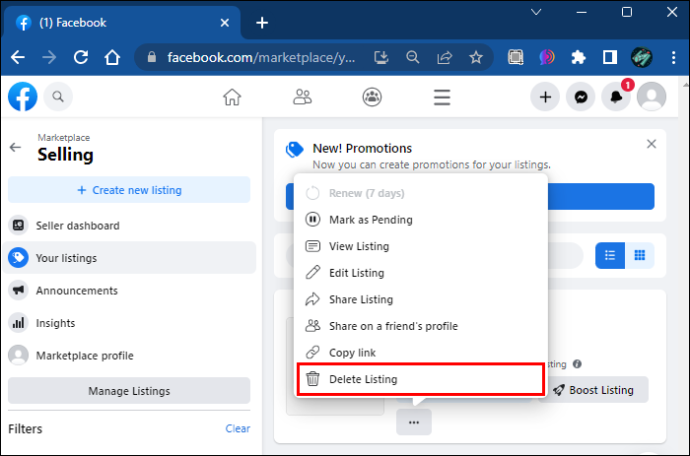
- Επιστρέψτε στις επιλογές του Marketplace και επιλέξτε 'Δημιουργία καταχώρισης'. Συμπληρώστε όλες τις απαραίτητες πληροφορίες για την καταχώρισή σας.

Κατά τη δημιουργία της νέας επεξεργασμένης καταχώρισης για την ανάρτησή σας στο Facebook Marketplace, χρησιμοποιήστε τις ενημερωμένες πληροφορίες και ελέγξτε ξανά πριν δημοσιεύσετε. Εισαγάγετε τις ίδιες πληροφορίες με την προηγούμενη ανάρτηση για να ανανεώσετε την καταχώριση και να αποκτήσετε ορατότητα. Μπορείτε να αντιγράψετε και να επικολλήσετε τις πληροφορίες της καταχώρισής σας σε ένα ξεχωριστό έγγραφο, εάν δυσκολεύεστε να θυμηθείτε την περιγραφή πριν τη διαγράψετε.
Πώς να δημιουργήσετε μια καταχώριση στο Facebook Marketplace
Για να κάνετε μια καταχώριση στο Facebook Marketplace, πρέπει να εισαγάγετε γενικές πληροφορίες για το προϊόν σας, ώστε οι αγοραστές να μπορούν να λάβουν μια τεκμηριωμένη απόφαση.
Δείτε πώς μπορείτε να δημιουργήσετε μια καταχώριση στο Facebook Marketplace ενώ βρίσκεστε στην εφαρμογή Facebook:
- Πατήστε στο μενού τριών γραμμών από την επάνω δεξιά γωνία και επιλέξτε την επιλογή 'Marketplace'.

- Επιλέξτε την επιλογή «Πώληση» και μετά την επιλογή «Είδη».
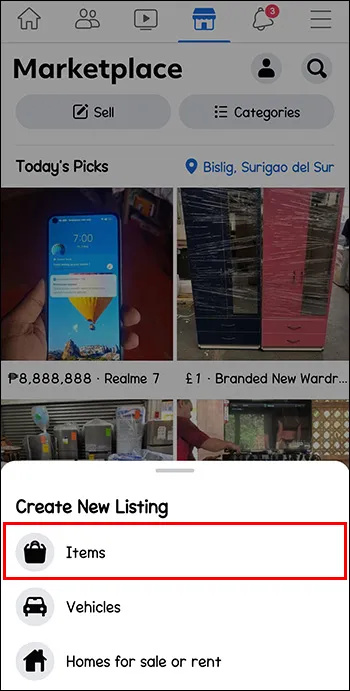
- Στη συνέχεια, θα σας ζητηθεί να τραβήξετε μια φωτογραφία του εν λόγω στοιχείου ή να ανεβάσετε μια φωτογραφία από τη συσκευή σας.
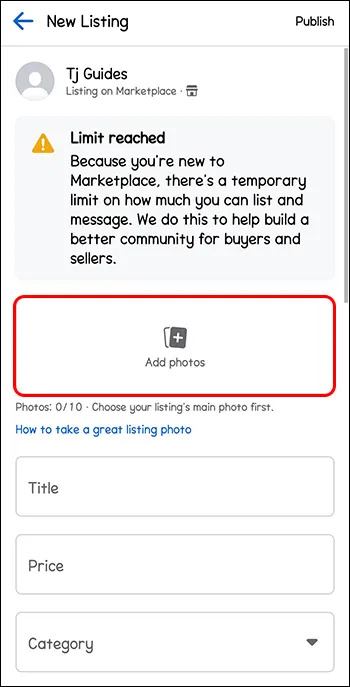
- Εισαγάγετε την τιμή του αντικειμένου σας και τις σχετικές λεπτομέρειες που πιστεύετε ότι πρέπει να γνωρίζει ο αγοραστής. Αυτό περιλαμβάνει ποιότητα, χαρακτηριστικά, υλικό κ.λπ.
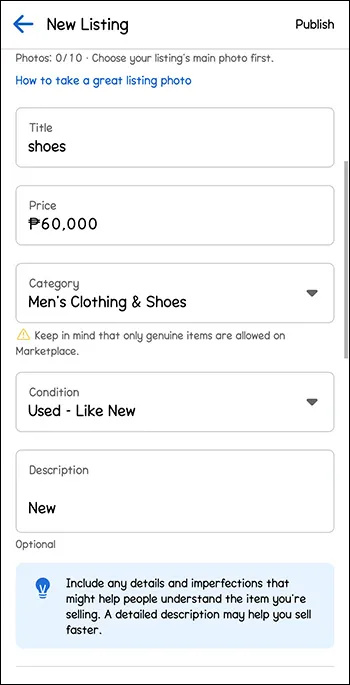
- Επιλέξτε «Δημοσίευση» αφού ελέγξετε τις σχετικές πληροφορίες.
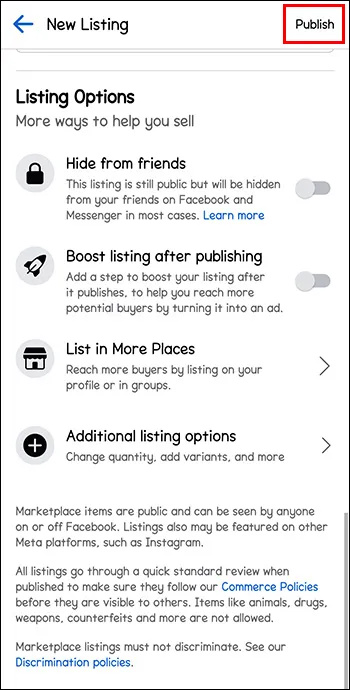
Δείτε πώς μπορείτε να δημιουργήσετε μια καταχώριση στο πρόγραμμα περιήγησης του υπολογιστή σας:
πώς να αλλάξετε τα ονόματα των παιχνιδιών στο discord
- Συνδεθείτε στον λογαριασμό σας και επιλέξτε την επιλογή 'Marketplace' από το αριστερό μενού.

- Επιλέξτε την επιλογή «Δημιουργία νέας καταχώρισης» και, στη συνέχεια, «Αντικείμενο προς πώληση».

- Μπορείτε να εισαγάγετε την τιμή, τις σχετικές πληροφορίες και μια εικόνα του αντικειμένου από τον επιτραπέζιο ή φορητό υπολογιστή σας.
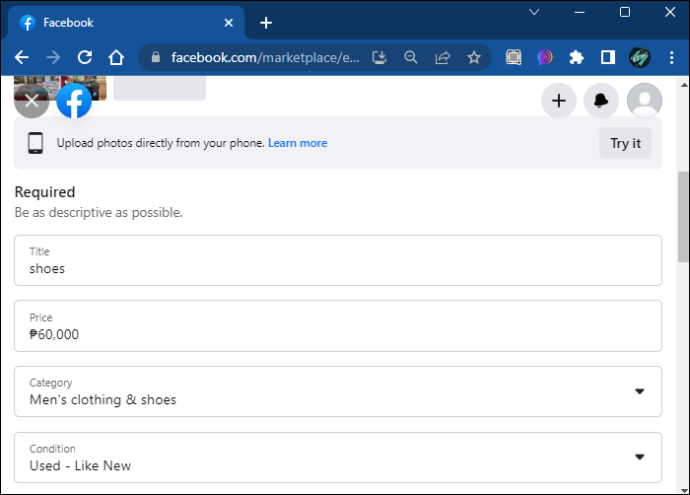
- Επιλέξτε «Επόμενο» και μετά «Δημοσίευση» για να κάνετε την καταχώρισή σας δημόσια σε πιθανούς αγοραστές.
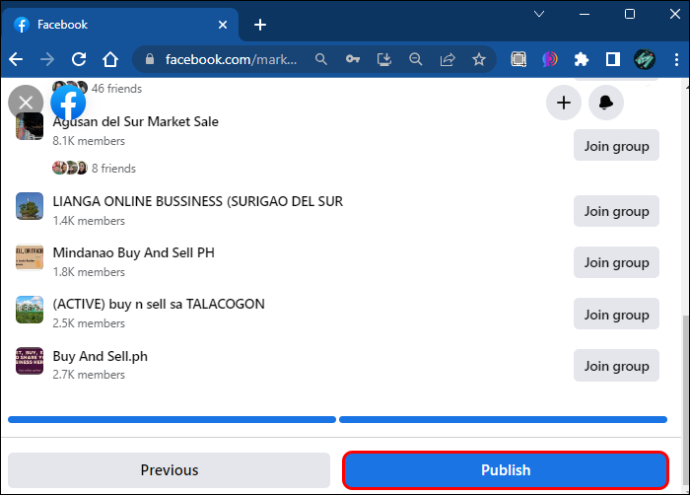
Όταν εισάγετε πληροφορίες σχετικά με την καταχώρισή σας, προσπαθήστε να την κάνετε όσο το δυνατόν λεπτομερέστερη. Οι πιθανοί αγοραστές θα θέλουν να μάθουν για την κατάσταση και τυχόν συγκεκριμένες προδιαγραφές. Μην χρησιμοποιείτε στοκ φωτογραφίες ή φωτογραφίες του προϊόντος από την εταιρεία για την εικόνα της καταχώρισης. Τραβήξτε τις φωτογραφίες μόνοι σας, ώστε η κατάσταση του αντικειμένου να είναι εμφανής.
Πώς να επεξεργαστείτε μια καταχώριση στο Facebook Marketplace
Η διαγραφή και η επανακαταχώριση δεν είναι ο μόνος τρόπος για να διορθώσετε ένα λάθος σχετικά με το αντικείμενό σας. Εάν δεν ανησυχείτε τόσο για την ορατότητα, μπορείτε πάντα να επεξεργαστείτε την καταχώρισή σας για να ενημερώσετε τις σχετικές πληροφορίες και να τροποποιήσετε τις λεπτομέρειες.
Δείτε πώς μπορείτε να επεξεργαστείτε την καταχώρισή σας:
- Επιλέξτε την επιλογή 'Marketplace' από το αριστερό μενού της ροής σας στο Facebook.

- Επιλέξτε 'Πώληση' και, στη συνέχεια, επιλέξτε 'Οι καταχωρίσεις σας'.
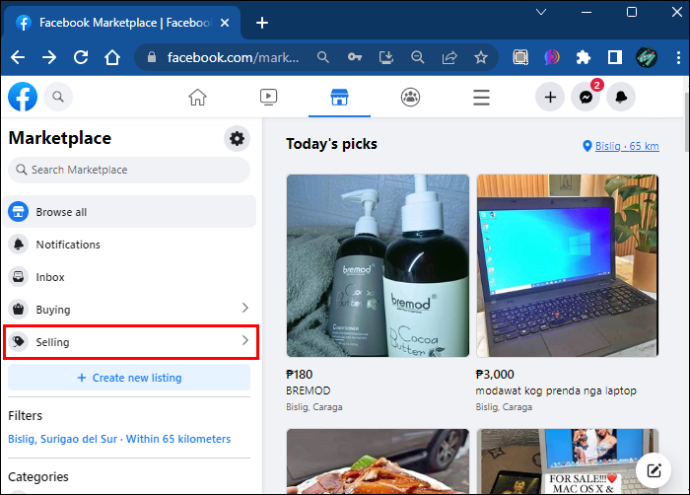
- Αφού εντοπίσετε την καταχώριση, επιλέξτε «Επεξεργασία καταχώρισης».
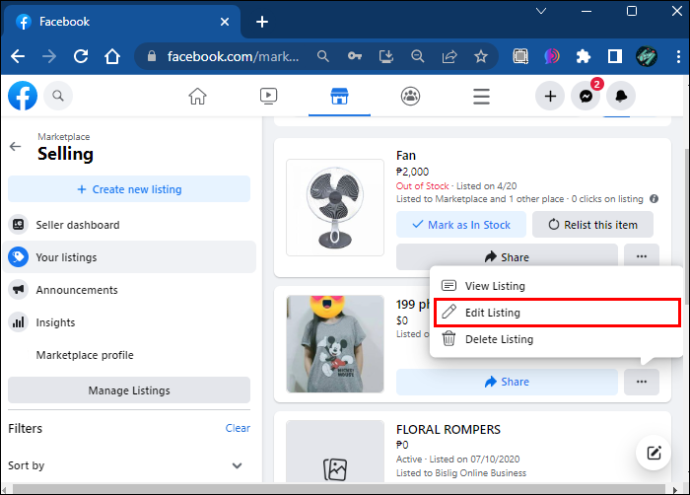
- Το Facebook θα σας ζητήσει να μεταβείτε στην ενότητα πληροφοριών στην καταχώρισή σας. Συμπληρώστε τυχόν αλλαγές που θέλετε να εφαρμόσετε και, στη συνέχεια, επιλέξτε 'Ενημέρωση'.
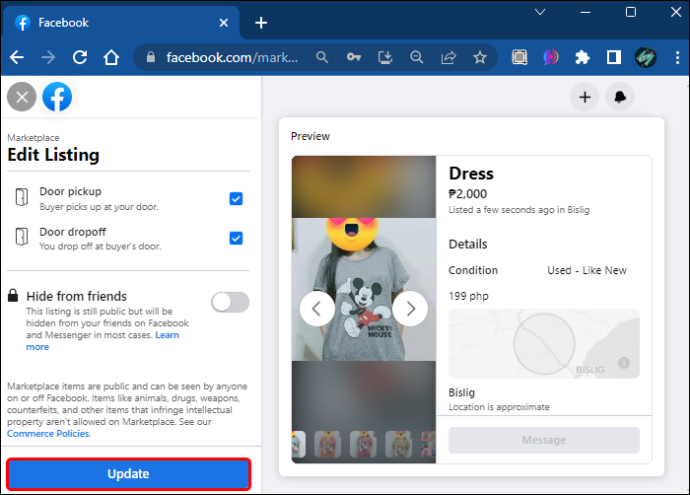
Δείτε πώς μπορείτε να επεξεργαστείτε τις καταχωρίσεις εάν χρησιμοποιείτε την εφαρμογή Facebook:
- Επιλέξτε το δεξί μενού με τις τρεις γραμμές και, στη συνέχεια, επιλέξτε την επιλογή 'Marketplace'. Ίσως χρειαστεί να σας αρέσει το 'Δείτε περισσότερα' προτού η επιλογή γίνει ορατή.

- Επιλέξτε «Οι καταχωρίσεις σας» και μετά «Περισσότερα».

- Επιλέξτε «Επεξεργασία καταχώρισης» και ενημερώστε τις απαραίτητες πληροφορίες.
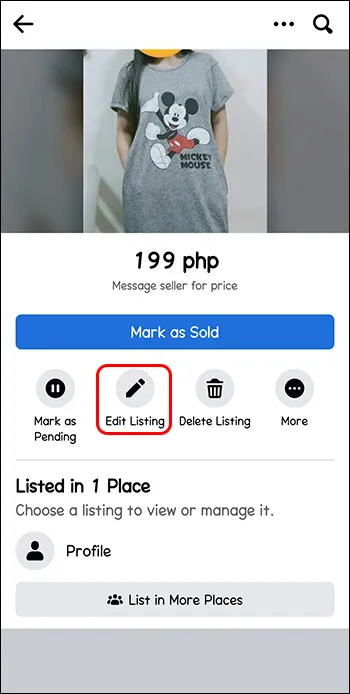
- Επιλέξτε «Αποθήκευση».
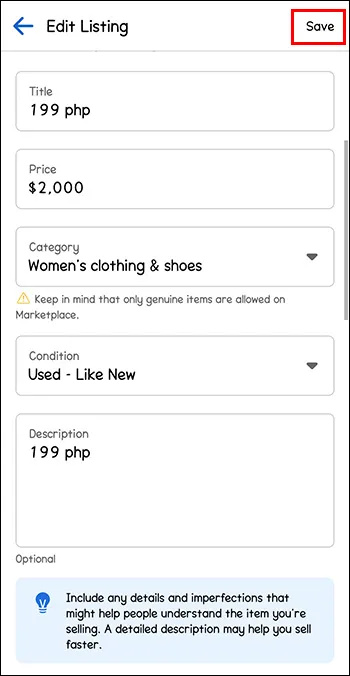
Πώς να επισημάνετε ένα αντικείμενο ως πωλημένο στο Facebook Marketplace
Μόλις ολοκληρωθεί μια συναλλαγή, μπορεί να θέλετε να επισημάνετε την καταχώρισή σας ως πουλημένη για να εμποδίσετε άλλους αγοραστές να επικοινωνήσουν μαζί σας. Αυτό θα ειδοποιήσει οποιονδήποτε πιθανό αγοραστή ότι το αντικείμενο έχει πουληθεί. Θα κάνει επίσης την καταχώριση αόρατη στους χρήστες του Facebook Marketplace.
Δείτε πώς γίνεται:
- Επιλέξτε την επιλογή Marketplace από το αριστερό μενού και επιλέξτε 'Οι καταχωρίσεις σας'.

- Αφού εντοπίσετε την καταχώριση προς πώληση, επιλέξτε την επιλογή «Επισήμανση ως πωλούμενη».
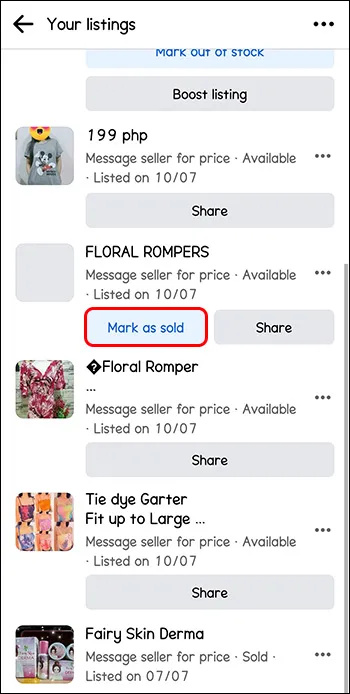
Μόλις ένας πωλητής επισημάνει ένα προϊόν ως πωλημένο, ο αγοραστής και η ερώτηση θα λάβουν μια αυτοματοποιημένη ειδοποίηση από το Facebook που τους ζητά να αξιολογήσουν και να ελέγξουν το προϊόν.
FAQS
Υπάρχουν πράγματα που δεν μπορώ να πουλήσω στο Facebook Marketplace;
Ναι, αποφύγετε τυχόν στοιχεία που αντιβαίνουν στις πολιτικές και τους κανόνες του Facebook Marketplace. Αυτό περιλαμβάνει τυχόν παράνομες ουσίες και υπηρεσίες, οτιδήποτε δεν είναι φυσικό προϊόν, είδη υγειονομικής περίθαλψης ή ζώα.
Γιατί το Facebook Marketplace δεν εγκρίνει την καταχώρισή μου;
Το Facebook Marketplace δεν εγκρίνει καταχωρίσεις που αντιβαίνουν στους όρους και τις προϋποθέσεις, τις πολιτικές ή τους κανόνες του. Ομοίως, οι υπηρεσίες, οι εικόνες πριν και μετά και οι αναντιστοιχίες φωτογραφίες και περιγραφές στις καταχωρίσεις δεν θα εγκρίνονται ως καταχώριση στο Facebook Marketplace.
Γιατί το Facebook Marketplace δεν είναι διαθέσιμο σε εμένα;
Το Facebook Marketplace αναπτύσσεται συνεχώς και δεν είναι διαθέσιμο σε όλες τις χώρες. Επίσης, η πλατφόρμα ηλεκτρονικού εμπορίου δεν είναι διαθέσιμη για λογαριασμούς ηλικίας μικρότερης των 30 ημερών και πρέπει επίσης να είστε 18 ετών και άνω για να χρησιμοποιήσετε ενεργά την υπηρεσία.
Χρήση των καταχωρίσεών σας με σύνεση
Όταν αλλάζετε τις καταχωρίσεις σας, το Facebook Marketplace σάς επιτρέπει να τις διαγράψετε, να τις επεξεργαστείτε και ακόμη και να τις αναδημοσιεύσετε για μεγαλύτερη προβολή. Εάν χρησιμοποιείτε το πρόγραμμα περιήγησής σας, μπορείτε να βρείτε τις καταχωρίσεις σας από το αριστερό μενού στην ενότητα 'Marketplace'. Εναλλακτικά, μπορείτε να βρείτε τις καταχωρίσεις σας στο μενού με τρεις γραμμές στα δεξιά χρησιμοποιώντας την εφαρμογή.
Έχετε διαγράψει και αναδημοσιεύσει ποτέ την καταχώρισή σας χρησιμοποιώντας το Facebook Marketplace; Χρησιμοποιήσατε κάποια από τις συμβουλές που παρουσιάζονται σε αυτό το άρθρο; Ενημερώστε μας στην παρακάτω ενότητα σχολίων.









